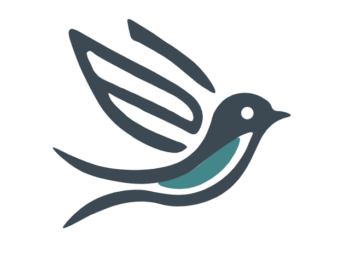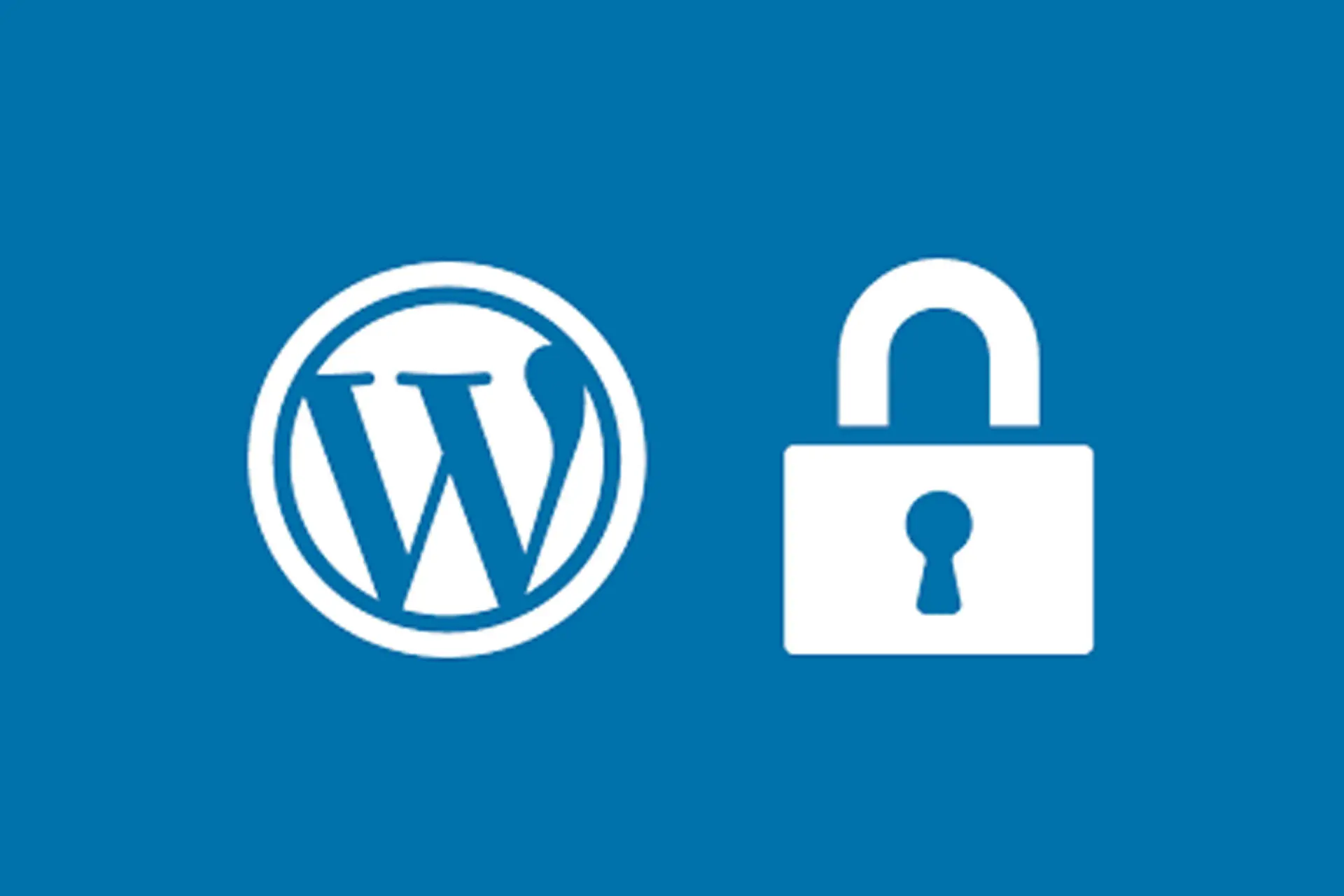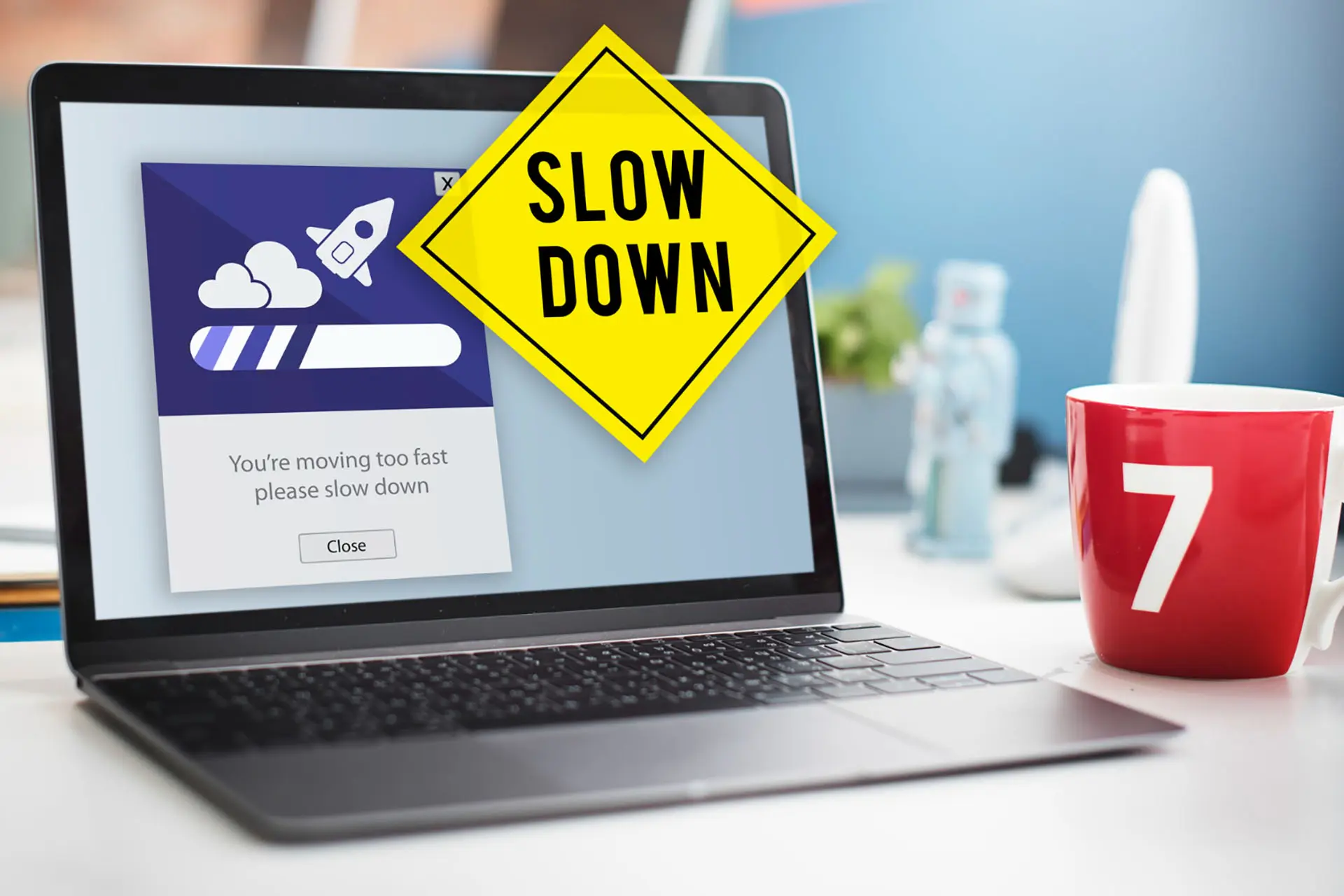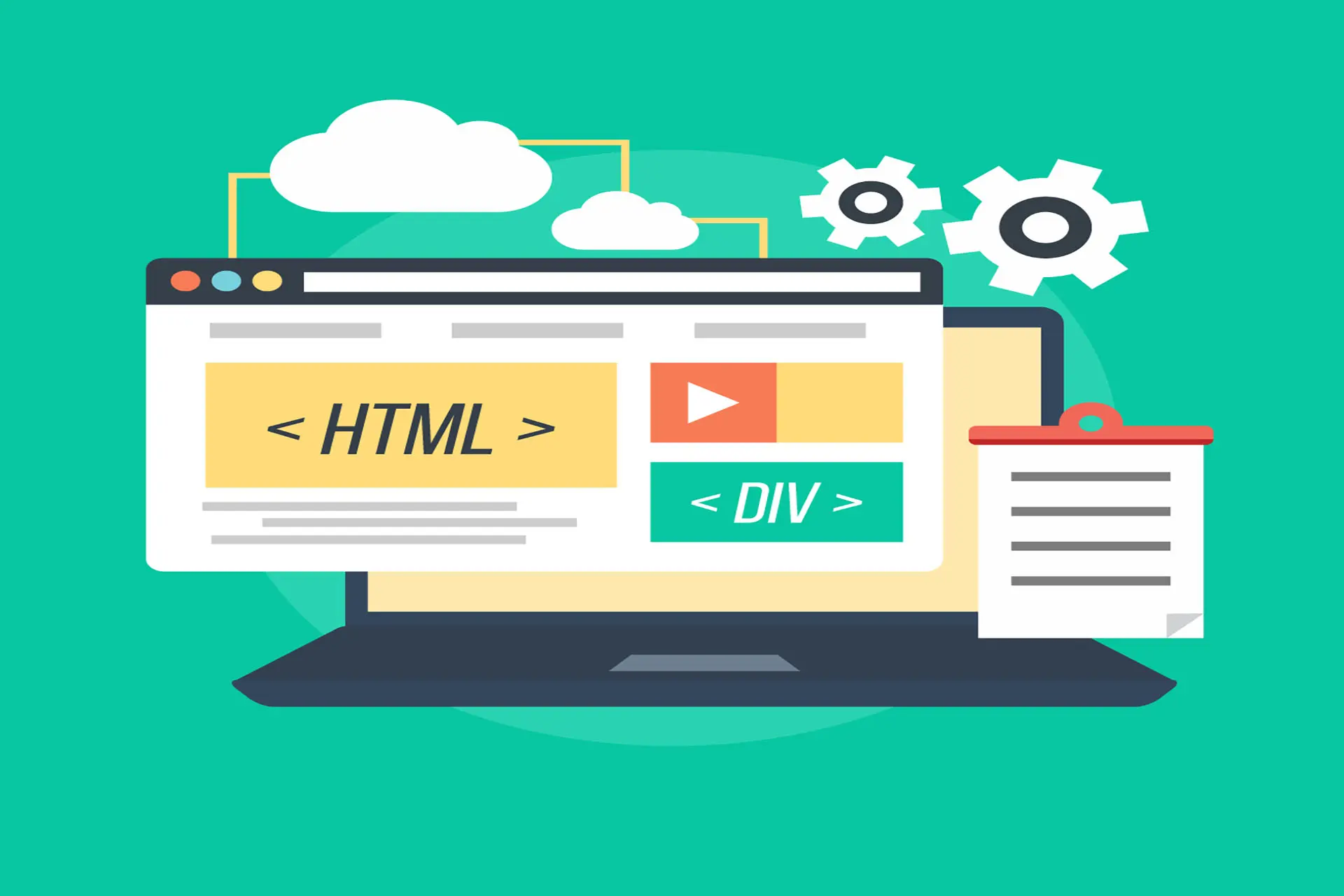آموزش تغییر فونت در وردپرس بدون استفاده از افزونه
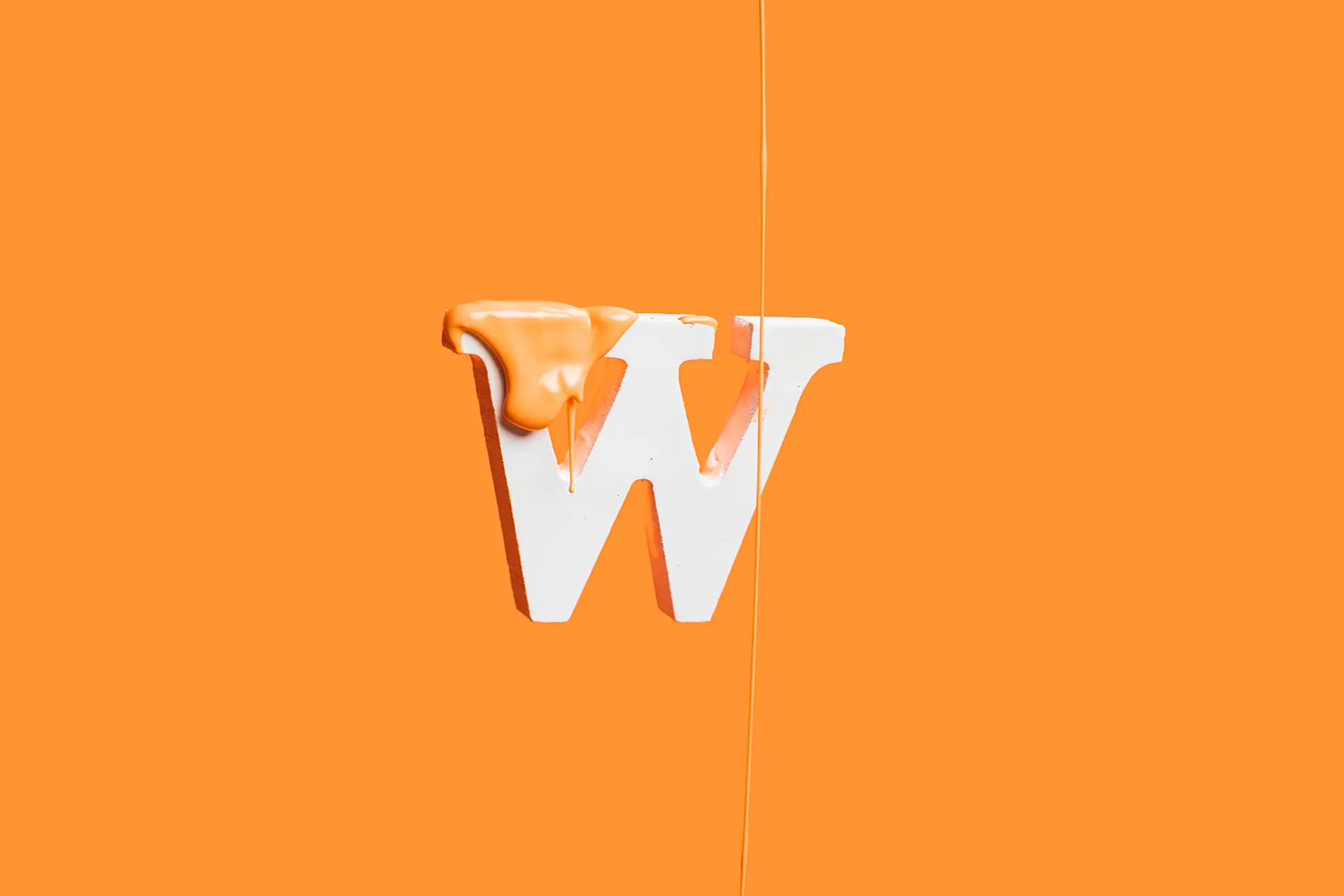
تغییر فونت در وردپرس یکی از دغدغههای رایج بین طراحان سایت و کاربران تازهکار وردپرس است. استفاده از فونت مناسب نهتنها ظاهر سایت را زیباتر و حرفهایتر میکند، بلکه تأثیر زیادی در تجربه کاربری (UX) و خوانایی محتوا دارد.
بسیاری از کاربران برای تغییر فونت در وردپرس از افزونههای مختلف استفاده میکنند. اما واقعیت این است که استفاده زیاد از افزونهها ممکن است باعث کاهش سرعت سایت، افزایش حجم صفحات و حتی بروز تداخلهای فنی شود.
خبر خوب این است که شما میتوانید بدون نصب هیچ افزونهای، فقط با چند خط کدنویسی ساده، فونت دلخواه خود را به سایت وردپرسیتان اضافه و فعال کنید.
در این مقاله از سایت پرزگ، بهصورت کامل و مرحلهبهمرحله یاد میگیرید چگونه تغییر فونت در وردپرس را بدون استفاده از افزونه انجام دهید و کنترل کامل روی ظاهر تایپوگرافی سایت داشته باشید
🎯 پیدا کردن و آمادهسازی فونت مناسب برای وردپرس
قبل از اینکه بخوای فونت رو توی سایتت اعمال کنی، باید یک فونت مناسب انتخاب و آمادهاش کنی. توی این بخش قدمبهقدم میریم سراغ انتخاب، دانلود و آمادهسازی فونت برای بارگذاری دستی.
✅ ۱. انتخاب فونت فارسی مناسب
فونتهایی که هم خوانا باشن، هم ظاهر حرفهای داشته باشن و هم بهینه باشن برای سایت، تعدادشون محدوده اما قوی:
فونتهای پیشنهادی:
- ایرانسنس (IRANSans) – حرفهای، محبوب و مدرن
- وزیر (Vazir) – رایگان، خوانا و مناسب برای بلاگ
- شبنم (Shabnam) – رایگان، مناسب سایتهای رسمیتر
- صمیم، دانا، رویا، گندم – فونتهای زیبای ترکیبی
- یا فونت اختصاصی برندت (اگه داری، مثلاً لوگوی خاص)
📌 نکته: فونت باید روی صفحات زیاد و در اندازههای مختلف خوانایی خوبی داشته باشه.
✅ ۲. از کجا فونت دانلود کنیم؟
منابع معتبر برای دانلود فونت:
- Fontiran.com – فونتهای حرفهای (مثل ایرانسنس، دانا، رویا)
- Fontyab.com – فونتهای رایگان فارسی
- VazirFont.com – صفحه رسمی فونت وزیر
- گیتهاب طراحان فونتهای فارسی مثل “صابر راستی کردار”
🎯 دقت کن که فونت رو توی فرمتهای زیر داشته باشی:
.woff.woff2- (در صورت نیاز)
.ttf,.eot
✅ ۳. آمادهسازی فونت برای بارگذاری در سایت
بعد از اینکه فونت رو دانلود کردی:
- فایلهای فونت رو Rename کن به نام ساده و بدون فاصله
مثلاً:IRANSans.woff2 - یک پوشه به اسم
fontsبساز و فایلها رو داخلش بریز
مسیر پیشنهادی:
wp-content/themes/your-theme/fonts/
۳.اگه قالب فرزند (Child Theme) داری، بهتره فونتها رو اونجا بذاری تا با آپدیت قالب اصلی مشکلی پیش نیاد.
🧠 نکته حرفهای:
فرمت .woff2 بهینهترین و سریعترین فونت برای بارگذاری توی سایتهای مدرنه. اول اون رو استفاده کن و بقیه فرمتها رو بهعنوان fallback بگذار.
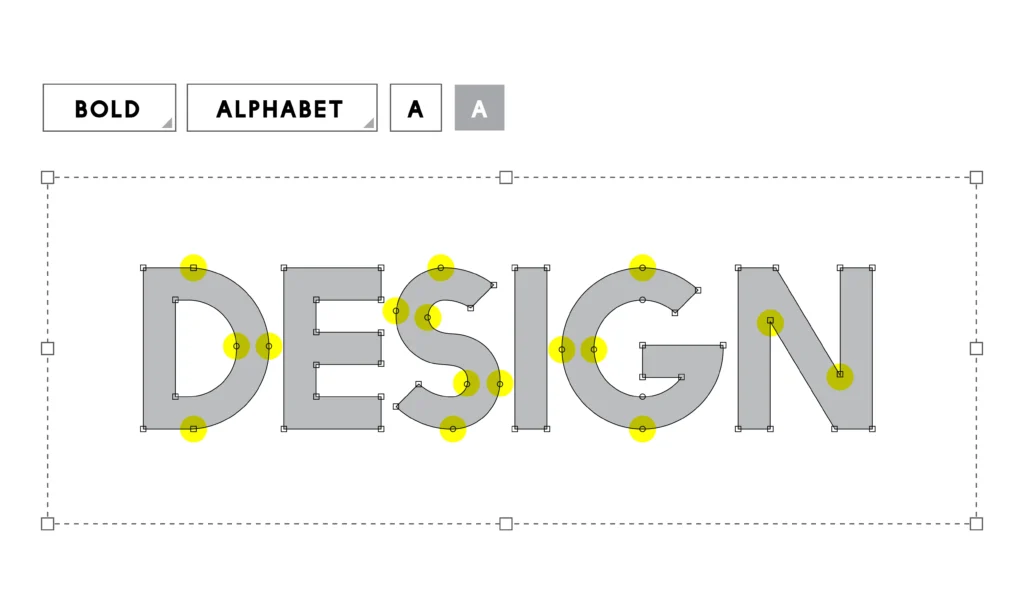
🔧 اضافه کردن کدهای CSS بدون نیاز به ویرایش فایل قالب
اگر نمیخواهید وارد فایلهای قالب بشوید یا تجربه ویرایش فایلهای داخلی وردپرس را ندارید، جای نگرانی نیست! وردپرس این امکان را به شما میدهد تا کدهای CSS دلخواهتان را بهصورت امن و سریع وارد کنید، بدون دست زدن به فایلهای حساس.
در ادامه ۲ روش مطمئن و توصیهشده را بررسی میکنیم:
✅ روش اول: استفاده از تنظیمات «سفارشیسازی» وردپرس (Customizer)
- وارد پیشخوان وردپرس شوید
- از منوی نمایش ← سفارشیسازی را انتخاب کنید
- در پنجره باز شده، گزینهی CSS اضافی (Additional CSS) را کلیک کنید
- حالا کدهای CSS دلخواهتان (مثل فونت) را در اینجا وارد کنید
مثال:
@font-face {
font-family: ‘IRANSans’;
src: url(‘fonts/IRANSans.woff2’) format(‘woff2’),
url(‘fonts/IRANSans.woff’) format(‘woff’);
font-weight: normal;
font-style: normal;
}
body {
font-family: ‘IRANSans’, sans-serif;
}
- در پایان روی دکمه انتشار (Publish) کلیک کنید
📌 مزایا: سریع، امن، بدون نیاز به دسترسی به FTP یا هاست
⚠️ محدودیت: این روش فقط برای CSS جواب میدهد و نمیتوان فونت را آپلود کرد؛ پس فونت باید قبلاً در مسیر قالب بارگذاری شده باشد.
۱۰ اصل طلایی در طراحی UI/UX برای افزایش نرخ تبدیل کاربران
✅ روش دوم: استفاده از افزونه «Custom CSS» (اگر گزینه CSS اضافی را ندارید)
اگر قالب شما بخش «CSS اضافی» را ندارد (که در بعضی قالبهای خاص ممکنه)، میتوانید افزونههایی مثل این را نصب کنید:
- Simple Custom CSS
- WP Add Custom CSS
بعد از نصب، از طریق تنظیمات افزونه، کد CSS خود را وارد کرده و ذخیره کنید.
💡 پیشنهاد حرفهای:
اگر قرار است بهصورت حرفهای روی سایتتان کار کنید، بهتر است از قالب فرزند (Child Theme) استفاده کنید تا هم کدها ساختاریافتهتر باشند و هم در آپدیت قالب اصلی، چیزی از بین نرود.
❓ سؤالات متداول درباره تغییر فونت در وردپرس بدون افزونه
آیا این روش در همه قالبهای وردپرس جواب میدهد؟
بله، تا زمانی که به فایلهای قالب دسترسی داشته باشید (یا از گزینه CSS اضافی استفاده کنید)، میتوانید فونت را در اکثر قالبها تغییر دهید. فقط باید فونت را در مسیر درست آپلود و درست فراخوانی کنید.
از کجا بفهمم فونت درست لود شده؟
بعد از اعمال CSS و ذخیره تغییرات، با ابزار مرورگر (Inspect) روی صفحه کلیک راست کرده و بررسی کنید که فونت تعریفشده در کد، روی المنتها اعمال شده باشد. همچنین میتوانید از سایت GTmetrix یا DevTools برای بررسی منابع فونت استفاده کنید.
اگه قالبم آپدیت بشه، فونتهایی که اضافه کردم پاک میشن؟
اگر کدها و فونتها را داخل قالب اصلی گذاشته باشید، بله ممکنه با آپدیت قالب حذف بشن.
✅ پیشنهاد حرفهای: همیشه از قالب فرزند (Child Theme) استفاده کنید تا در امان باشید.
چرا فونت من در موبایل درست نمایش داده نمیشود؟
ممکنه فونت بهدرستی بارگذاری نشده باشه یا فقط فرمت خاصی مثل .ttf آپلود کرده باشید. حتماً از فرمتهای مدرن مثل .woff2 استفاده کنید که همه مرورگرها، مخصوصاً در موبایل، بهخوبی پشتیبانی میکنند.
آیا این روش روی افزونههای صفحهساز مثل المنتور هم جواب میده؟
بله! اگر فونت بهصورت سراسری در CSS تعریف بشه، المنتور یا هر صفحهساز دیگهای از همون استایل استفاده میکنه. میتونی توی تنظیمات المنتور هم فونت پیشفرض رو تغییر بدی تا هماهنگ بشه.
🧾 جمعبندی و نتیجهگیری نهایی
در این مقاله یاد گرفتیم که تغییر فونت در وردپرس بدون استفاده از افزونه نهتنها ممکن است، بلکه یک روش حرفهای، سریع و بهینه برای ارتقاء ظاهر و عملکرد سایت بهشمار میرود.
با دنبال کردن مراحل زیر، میتوانید بهراحتی فونت دلخواه خود را به سایت اضافه کنید:
- انتخاب فونت فارسی مناسب و استاندارد
- بارگذاری فونت در پوشه قالب (ترجیحاً قالب فرزند)
- نوشتن کد
@font-faceبرای معرفی فونت - اعمال فونت با CSS بر روی بدنه یا بخشهای خاص سایت
- استفاده از ابزارهای وردپرس برای افزودن CSS بدون نیاز به ویرایش مستقیم قالب
اگر قصد دارید سایتتان سبک، سریع و حرفهای باشد، توصیه میکنیم از این روش استفاده کنید و وابستگی به افزونهها را کاهش دهید.
✅ نکته پایانی:
فونت، فقط ظاهر نیست؛ هویت بصری برند شماست. پس اگر میخواهید مخاطبان حس خوبی از سایتتان بگیرند، روی فونت وقت بگذارید. مخصوصاً اگر به سئو، تجربه کاربری و برندینگ اهمیت میدهید.